Come creare una GIF animata da un file MKV? Come convertire MKV in GIF? Qui forniremo un elenco di 6 convertitori da MKV a GIF (incluso MiniTool MovieMaker) e questo post offre anche guide dettagliate. Controllalo ora e scopri come convertire MKV in GIF.
MKV, chiamato anche Matroska Multimedia Container, è un formato contenitore gratuito e aperto che può contenere più tracce video, audio, immagini e sottotitoli in un file. E viene spesso utilizzato per archiviare programmi TV o film e MKV è sempre considerato il miglior vettore per i video online ad alta definizione.
I file MKV sono compatibili con molti dispositivi e lettori multimediali. Dai un'occhiata a questo post - 16 migliori lettori MKV gratuiti per Windows/Mac/iOS/Android per trovare il tuo lettore MKV preferito.
A volte, potresti voler estrarre una GIF da un video MKV divertente o convertire un breve video MKV in GIF e condividerlo con gli amici. Come convertire MKV in GIF? Come creare una GIF da file MKV? Controlla i seguenti convertitori da MKV a GIF.
Come convertire MKV in GIF su Windows
Questa sezione descriverà come creare una GIF animata da un file MKV utilizzando il software MiniTool MovieMaker e Movie To GIF.
#MiniTool MovieMaker
MiniTool MovieMaker non è un editor video gratuito ma anche un convertitore GIF gratuito, che ti aiuta a convertire un video in GIF facilmente e rapidamente. Con il supporto per molti formati video, può convertire 3GP, MOV, FLV, AVI, MP4, MPG, VOB, WMV, RMVB e MKV in GIF. Inoltre, supporta GIF su WMV, AVI, WebM, MP4, MOV, MKV, ecc. MiniTool MovieMaker è gratuito al 100%, senza pubblicità, bundle, filigrane. Pertanto, è un convertitore affidabile da MKV a GIF che dovresti provare.
Prima di ciò, puoi modificare i file MKV come preferisci. MiniTool MovieMaker è dotato di molte funzioni di editing video che consentono di ruotare, capovolgere, dividere, tagliare, unire, invertire, rallentare, velocizzare i video, aggiungere testo al video, applicare filtri video, aggiungere una transizione tra due clip, regolare la luminosità, il contrasto, la saturazione del video, ecc.
Ora, segui la guida qui sotto per imparare come creare una GIF animata da un file MKV tramite MiniTool MovieMaker.
Passaggio 1. Avvia MiniTool MovieMaker
Fai clic su Download gratuito per ottenere il file mmm-setup.exe, quindi fare doppio clic su di esso per avviare l'installazione e completare l'installazione di MiniTool MovieMaker in base alle istruzioni sullo schermo. Successivamente, apri questo convertitore da MKV a GIF e chiudi la finestra pop-up.
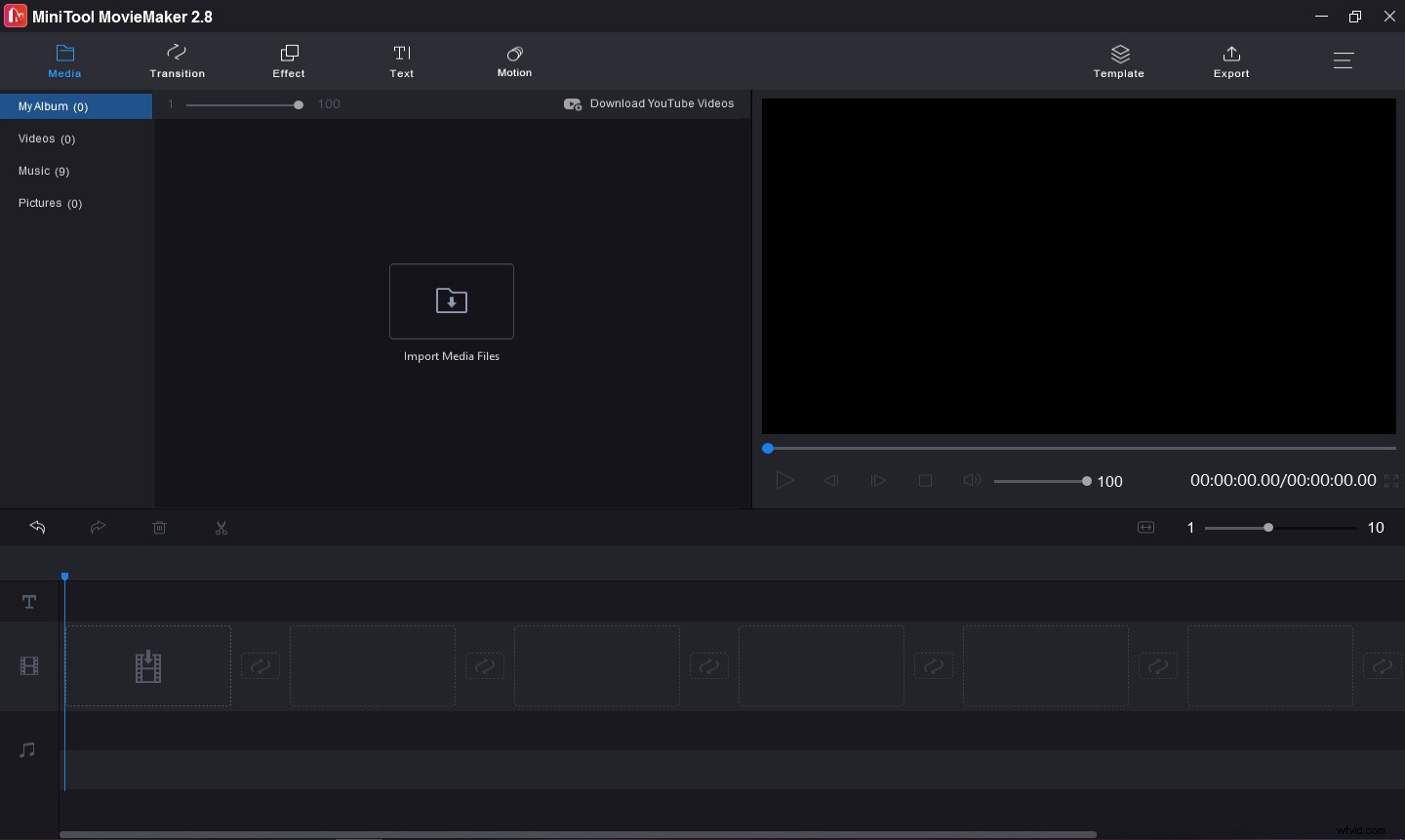
Passaggio 2. Importa un file MKV
Tocca Importa file multimediali area, quindi cercare il file MKV desiderato, selezionarlo e fare clic su Apri . Quindi trascinalo sulla timeline.
Passaggio 3. Modifica il file MKV
Ritaglia video :se desideri rimuovere la parte iniziale e finale del clip, puoi tagliarlo. Seleziona il clip sulla timeline e fai clic su Dividi pulsante (l'icona di una forbice sopra la sequenza temporale), scegli Intera divisione , vai a TRIM scheda. Quindi sposta l'ancora blu dal punto iniziale del video sorgente al punto iniziale del video che desideri conservare, fai clic sull'icona a forbice accanto a Inizia .
Quindi continua a trascinare l'ancora blu sul punto finale del video che desideri conservare e fai clic sull'icona a forbice accanto a Fine . Fai clic su OK per tornare all'interfaccia principale.
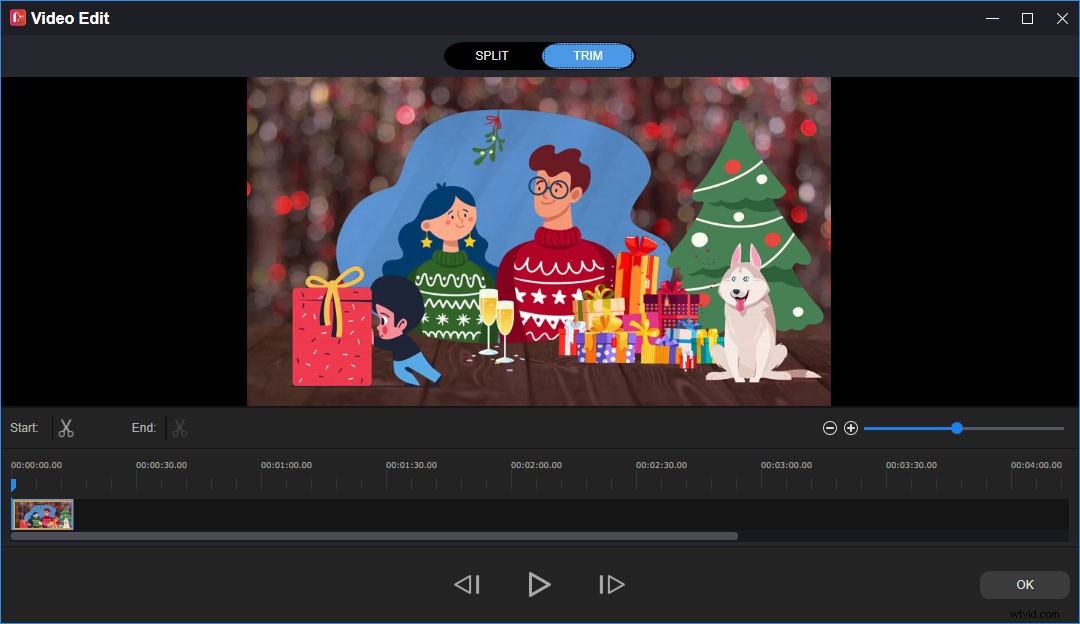
Dividi video :seleziona il video sulla timeline, quindi sposta l'ancora blu nel punto in cui desideri dividere il video, quindi fai clic sull'icona a forbice accanto all'ancora per dividere il video in due parti. Puoi ripetere questo passaggio per dividere un video in più sezioni.
Per saperne di più sulla modifica dei video, puoi leggere questo post:Risolto – Come modificare un video su dispositivi diversi.
Passaggio 4. Esporta MKV in GIF
Al termine della modifica, fai clic su Esporta pulsante nell'angolo in alto a destra. Quindi dai un nome alla GIF, scegli GIF dal Formato elenco e scegli un'altra cartella di destinazione per salvare la GIF. Infine, fai clic su Esporta pulsante per convertire MKV in GIF.
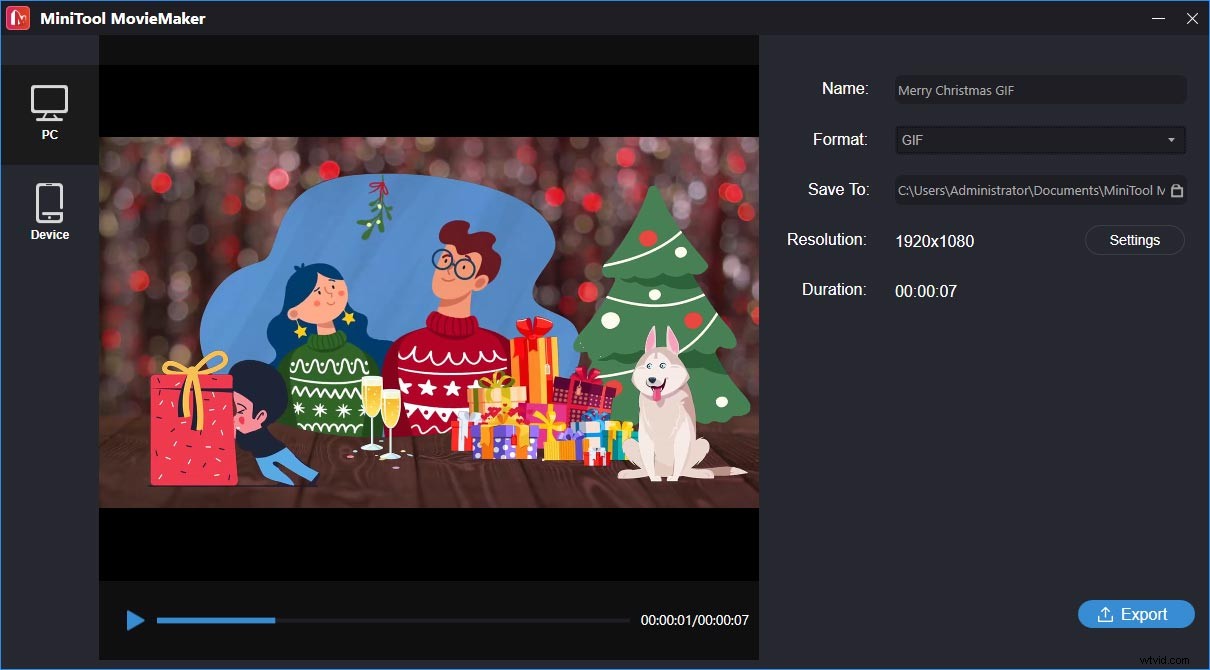
#Film in GIF
Movie To GIF è anche uno dei migliori convertitori gratuiti da video a GIF per Windows. Ha un'interfaccia semplice e amichevole ed è facile da usare. Questo programma supporta i formati video più diffusi come AVI, MPEG, MP4, WMV, MKV, MOV, VOB, RMVB, ecc. Può anche mantenere il lay rate e la risoluzione originali durante il processo di conversione.
Inoltre, questo convertitore da MKV a GIF ti consente di regolare la frequenza dei fotogrammi, modificare la velocità della clip, controllare le dimensioni della GIF, aggiungere una filigrana alla GIF, ecc. Ecco come creare una GIF da file MKV. Ed è disponibile in inglese, tedesco, spagnolo, italiano, francese e giapponese.
Passaggio 1. Aggiungi il video MKV originale
Vai al sito Web ufficiale per scaricare il software Movie To GIF, quindi installa ed esegui questo convertitore da MKV a GIF. Fai clic su Apri per caricare il tuo video MKV.
Passaggio 2. Realizza un videoclip
Scegli il video clip che desideri convertire in GIF. Trascina la barra di avanzamento o fai clic su → , ← , Maiusc + per individuare il punto iniziale del clip, quindi fai clic su Imposta inizio pulsante. Usa lo stesso modo per individuare il punto finale della clip e fai clic su Imposta fine pulsante.
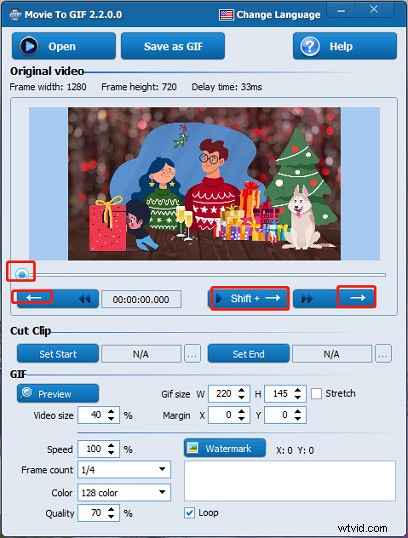
Passaggio 3. Imposta i parametri della GIF di output
- Fai clic su Anteprima e vedrai una finestra pop-up di anteprima. Mentre regoli le dimensioni del video e i parametri delle dimensioni GIF, puoi vedere direttamente le modifiche.
- Imposta la velocità dell'animazione GIF dal 25% al 200% del video originale. In genere si consiglia il 100%.
- Se vuoi ridurre le dimensioni della GIF, puoi ridurre il numero di frame. Di solito, 1/4 o 1/5 produce il miglior risultato.
- Quindi puoi impostare il colore dell'animazione GIF, scegliere la qualità di compressione GIF, aggiungere una filigrana di testo alla GIF.
- Controlla il Ciclo opzione per riprodurre continuamente l'animazione GIF, altrimenti verrà riprodotta solo una volta.
Passaggio 4. Esporta MKV come GIF
Al termine di questi parametri, fai clic su Sava come GIF pulsante in alto. Quindi scegli la cartella di output e dai un nome alla GIF, quindi fai clic su Salva .
Come convertire MKV in GIF su Mac
Convertitore #Aiseesoft da video a GIF
Quando si tratta di convertire da MKV a GIF per Mac, Aiseesoft Video to GIF Converter è una buona scelta. Può trasformare oltre 200 tipi di file video in GIF e scaricare video da siti online per creare una GIF. Prima di creare la GIF, ti consente di modificare il video. Puoi tagliare o ritagliare il video, regolare la luminosità, il contrasto, la tonalità, la saturazione, aggiungere testo al video e altro ancora.
Questo convertitore da MKV a GIF può essere scaricato dal Mac App Store. Guarda i seguenti passaggi per imparare a convertire MKV in GIF con Aiseesoft Video to GIF Converter.
Passaggio 1. Scarica e installa questo MKV in GIF sul tuo Mac.
Passaggio 2. Avvia questo software, fai clic su Aggiungi file per caricare il tuo video MKV di destinazione.
Passaggio 3. Fai clic sul Profilo completa il profilo di output GIF.
Passaggio 4. Fai clic su Converti pulsante per convertire MKV in GIF.
#Wondershare UniConverter
Wondershare UniConverter è anche un convertitore affidabile da MKV a GIF su Mac e ti consente di convertire MKV in GIF rapidamente e con output senza perdite. Supporta anche molti altri formati video come MP4, AVI, MOV e altri. Prima di avviare il processo di conversione, ti consente di impostare la durata della GIF di output, controllare la frequenza dei fotogrammi, modificare le dimensioni di output, ecc.
Ecco come convertire MKV in GIF con Wondershare UniConverter。
Passaggio 1. Scarica e installa Wondershare UniConverter.
Passaggio 2. Apri questo programma, fai clic su Toolbox scheda, quindi tocca GIF Maker opzione per aprire il creatore GIF di Wondershare UniConverter.
Passaggio 3. Vai alla GIF al video scheda, fai clic sul pulsante Aggiungi file per caricare il tuo video MKV.
Passaggio 4. Quindi scegli l'ora di inizio e l'ora di fine sul video per impostare la durata della GIF. Inoltre, puoi regolare la dimensione dell'output, la frequenza dei fotogrammi e scegliere una cartella di destinazione.
Passaggio 5. Infine, tocca Crea GIF pulsante nell'angolo in basso a destra.
Come convertire MKV in GIF online
Se vuoi convertire MKV in GIF online gratuitamente e senza scaricare alcuna applicazione, puoi provare i seguenti convertitori online da MKV a GIF.
#Ezgif
Ezgif è anche uno dei migliori editor di GIF online, che ti aiuta a creare GIF animate da immagini e video. Inoltre, offre strumenti straordinari per ridimensionare, invertire, ritagliare, dividere, ottimizzare e ruotare GIF, applicare effetti o aggiungere testo a GIF, ecc. Non c'è dubbio che sia un'opzione affidabile per convertire MKV in GIF online gratuitamente.
- Apri il sito web di Ezgif, fai clic su Video in GIF .
- Tocca Scegli file per selezionare il file MKV e fare clic su Carica video!
- Imposta l'ora di inizio e l'ora di fine del video per scegliere la durata della GIF, regolare le dimensioni della GIF e la frequenza dei fotogrammi.
- Tocca Converti in GIF! per esportare la GIF. Dalla sezione Output GIF, fai clic su Salva per scaricare la GIF o continuare a modificare la GIF.
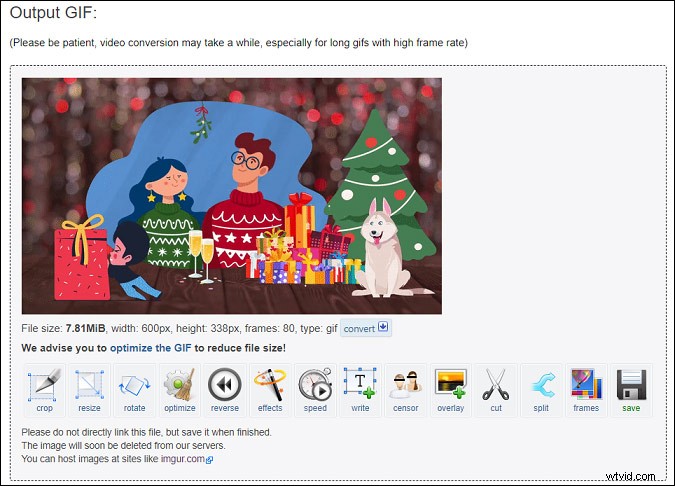
#Gfycat
Gfycat è una delle migliori fonti per GIF e video, offre varie GIF, adesivi, ecc. Ed è anche un convertitore da video a GIF online, che ti consente di aggiungere un URL video da Twitter, Vimeo, Twitch, YouTube, Facebook, ecc. o carica il tuo video per creare una GIF. Ora, vediamo come convertire MKV in GIF online gratuitamente tramite Gfycat.
- Vai al sito web di Gfycat e accedi con il tuo account.
- Tocca CREA pulsante nell'angolo in alto a destra per aprire la pagina Creatore di video in GIF.
- Fai clic su SELEZIONA VIDEO DA MODIFICARE per aggiungere il tuo video MKV.
- Utilizza il dispositivo di scorrimento per impostare l'ora di inizio del video e la durata della GIF, fai clic su CONTINUA .
- Aggiungi didascalie alla GIF, imposta l'ora di inizio e di fine dei sottotitoli, regola la posizione e le dimensioni del testo, quindi fai clic su CONTINUA .
- Aggiungi un titolo e tag alla GIF, impostala come pubblica o non in elenco e fai clic su Fine per creare la tua GIF. Quindi condividi la tua GIF su Facebook, Twitter, Reddit, Instagram e altro ancora.
#Imgflip
Imgflip è un creatore di GIF e meme online e fornisce un'ampia libreria di modelli GIF e modelli di meme e puoi modificarli come preferisci. In qualità di creatore di GIF animate online, Imgflip ti consente anche di caricare un video e convertirlo in GIF. I formati video supportati includono MP4, MKV, AVI, MOV, WMV, ASF e altri. Così. Si tratta del terzo convertitore online da MKV a GIF.
- Vai al sito web di Imgflip, fai clic su Crea > Crea una GIF in alto.
- Sotto il Video in GIF scheda, fai clic su Carica video per aggiungere un file MKV.
- Sposta il dispositivo di scorrimento per impostare la lunghezza della GIF e fai clic su Personalizza sotto Larghezza per regolare le dimensioni della GIF, la velocità, il conteggio delle riproduzioni o invertire la GIF e altro ancora.
- Se necessario, aggiungi testo alla GIF, ritaglia GIF, ruota GIF, aggiungi un'immagine su di essa, ecc. Aggiungi un titolo e tag alla GIF.
- Infine, fai clic su Genera GIF pulsante per esportare la GIF. Quindi puoi scaricarlo o condividerlo sulle piattaforme di social media dalle finestre pop-up.
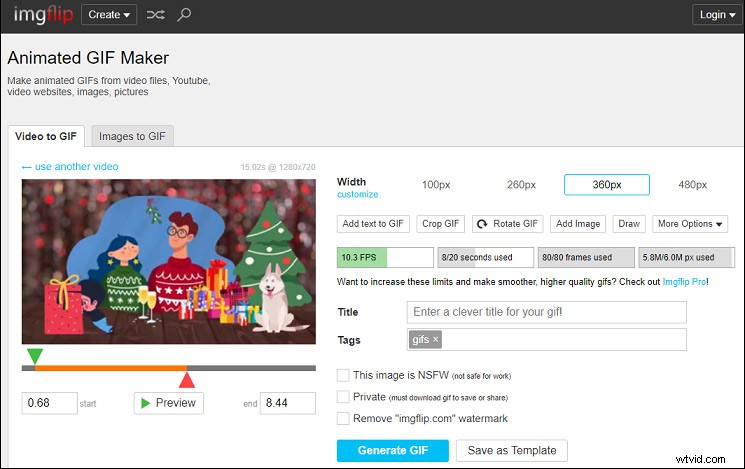
Dove cercare le GIF? Dai un'occhiata a questo post:i 9 migliori cercatori e siti Web GIF.
Conclusione
Questo post ha compilato un elenco di 7 convertitori da MKV a GIF. La maggior parte di essi è gratuita e questo post descrive i primi 5 strumenti con passaggi chiari. Puoi seguire queste guide per creare una GIF animata da un file MKV. Qual è il tuo convertitore preferito da MKV a GIF? Condividilo con noi nell'area commenti qui sotto.
E se hai domande sull'utilizzo di MiniTool MovieMaker o altri suggerimenti, puoi contattarci tramite [email protected].
